这篇文章将为大家详细讲解有关怎么使用Java visualVM监控远程JVM,小编觉得挺实用的,因此分享给大家做个参考,希望大家阅读完这篇文章后可以有所收获。
VisualVM是JDK自带的一款全能型性能监控和故障分析工具,包括对CPU使用、JVM堆内存消耗、线程、类加载的实时监控,内存dump文件分析,垃圾回收运行情况的可视化分析等,对故障排查和性能调优很有帮助。
对于被监控的tomcat,需要修改tomcat的bin目录下的Catalina.sh配置文件,增加如下配置。
JAVA_ OPTS="$JAVA_ OPTS -Dcom.sun.management.jmxremote
-Dcom.sun.management.jmxremote.port=9004
-Dcom.sun.management.jmxremote.authenticate=false
-Dcom.sun.management.jmxremote.ssl=false
-Djava.net.preferlPv4Stack=true
-Djava.rmi.server.hostname=10.110.3.62"其中9004,是远程主机的端口,10.110.3.62是远程主机的ip地址。
对于被监控的java程序,需要修改启动的参数,修改配置如下:
nohup java -Dcom.sun.management.jmxremote
-Dcom.sun.management.jmxremote.port=9004
-Dcom.sun.management.jmxremote.authenticate=false
-Dcom.sun.management.jmxremote.ssl=false
-Djava.net.preferlPv4Stack=true
-Djava.rmi.server.hostname=10.110.3.62 -jar hello.jar &ctrl + r 快捷键,运行 "jvisualvm"进入Java VisualVM界面,点击远程添加远程主机,输入远程主机的ip地址。
右键点击添加的远程主机,添加JMX连接,输出对应的端口号,点击确定就进入了远程JVM监控界面。具体操作如下图:
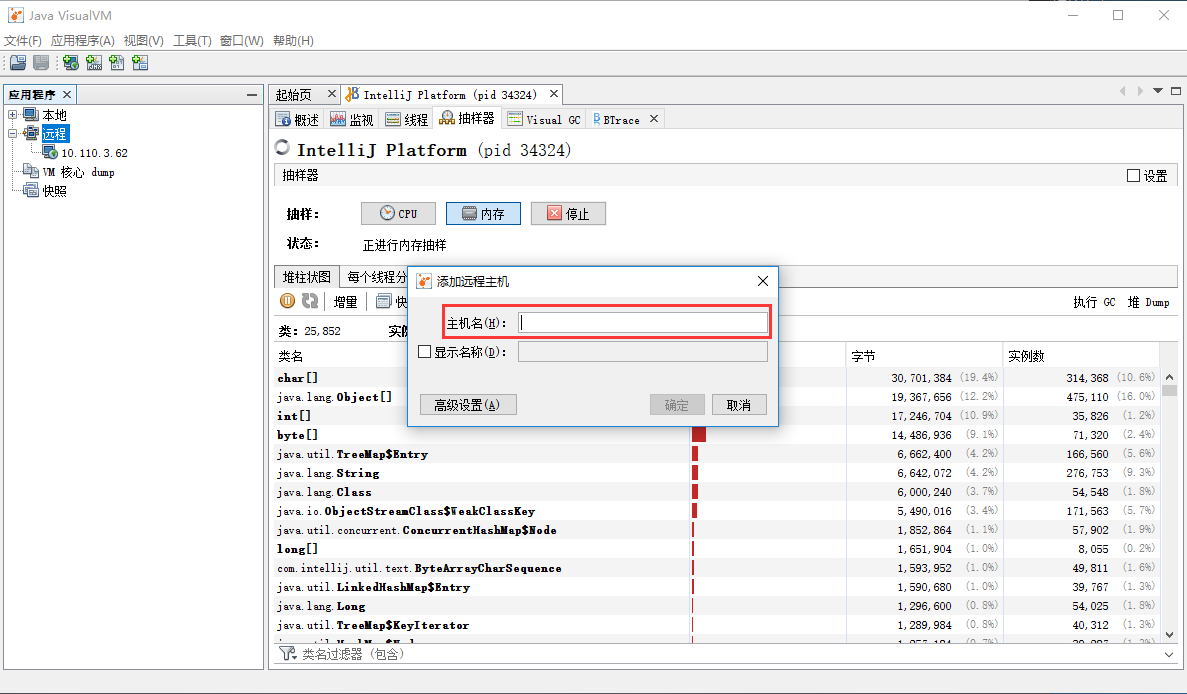
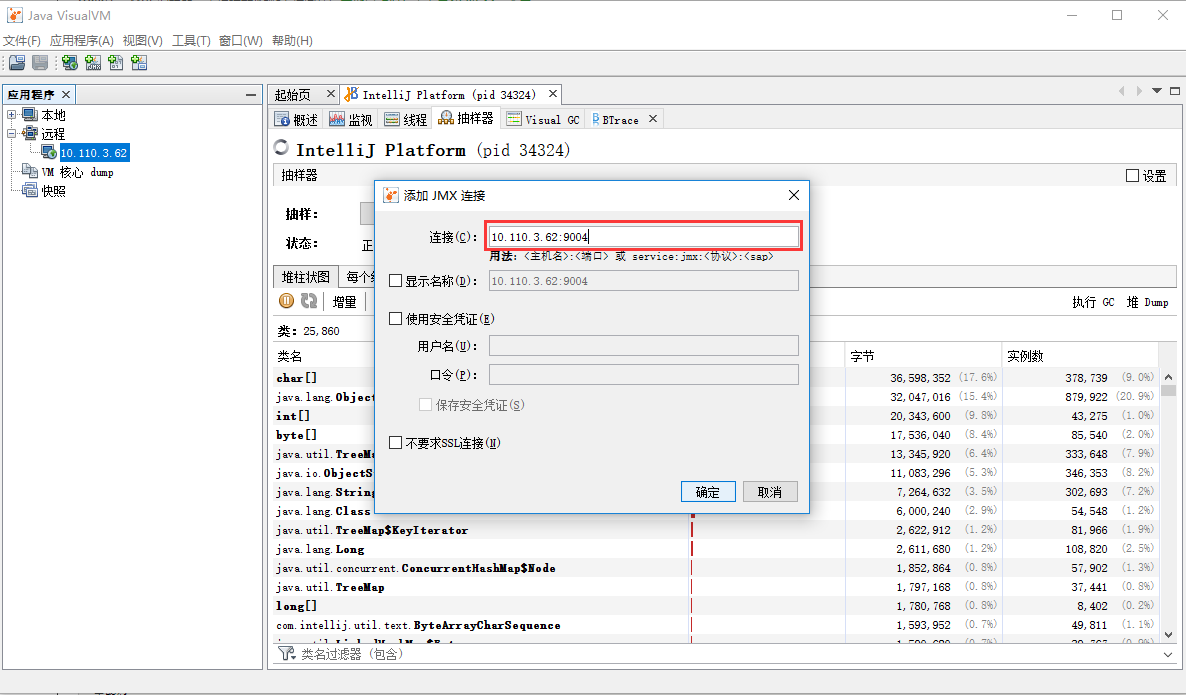
关于“怎么使用Java visualVM监控远程JVM”这篇文章就分享到这里了,希望以上内容可以对大家有一定的帮助,使各位可以学到更多知识,如果觉得文章不错,请把它分享出去让更多的人看到。
亿速云「云服务器」,即开即用、新一代英特尔至强铂金CPU、三副本存储NVMe SSD云盘,价格低至29元/月。点击查看>>
免责声明:本站发布的内容(图片、视频和文字)以原创、转载和分享为主,文章观点不代表本网站立场,如果涉及侵权请联系站长邮箱:is@yisu.com进行举报,并提供相关证据,一经查实,将立刻删除涉嫌侵权内容。